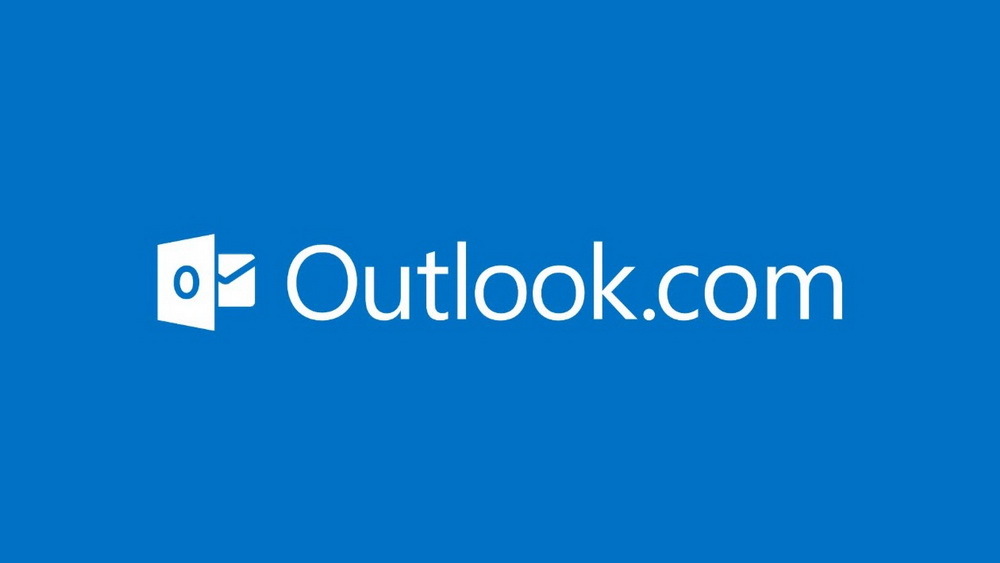Parašo pridėjimas el. laiške yra gana įprastas dalykas. Parašai taip pat gali turėti atvaizdą. Daugelis vartotojų pranešė, kad el. laiške nemato parašo vaizdo. Kai kuriais atvejais parašo el. laiškas rodomas kaip priedas, kai kuriais atvejais jo visai nematyti. Jei susiduriate su šia problema, skaitykite kartu. Šiame straipsnyje surinkome keletą pataisymų, kurie gali padėti pataisyti „Gmail“ parašo vaizdą.
1 pataisymas: ištrinkite ir iš naujo pridėkite vaizdą
1. Atidarykite „Gmail“ naršyklėje.
2. Spustelėkite ant Nustatymai. (Į krumpliaratį panaši piktograma viršutiniame dešiniajame kampe)
3. Spustelėkite Žiūrėti visus nustatymus mygtuką.
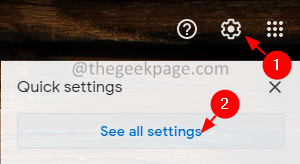
4. Atsidariusiame lange įsitikinkite, kad esate Generolas skirtukas.
5. Slinkite žemyn, kad surastumėte Parašas skyrius.
6. Spustelėkite parašą norite redaguoti.
7. Dešinėje pusėje, spustelėkite paveikslėlį.
8. Galite pamatyti mažą reklamjuostę su parinktimis. Spustelėkite Pašalinti.
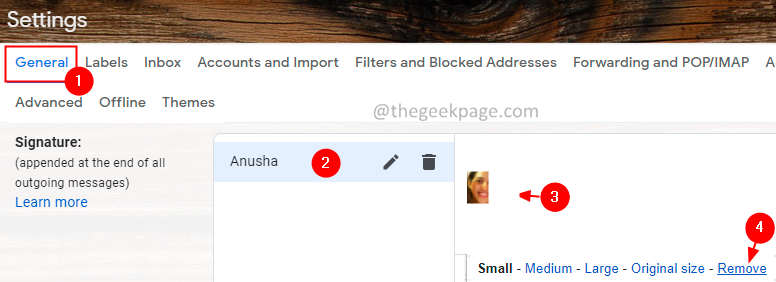
9. Dabar iš naujo pridėkite paskyrą. Norėdami tai padaryti, atlikite 4–6 veiksmus ir atidarykite skyrių Redaguoti parašą.
10. Spustelėkite ant Įterpti vaizdą piktogramą, kaip parodyta žemiau.
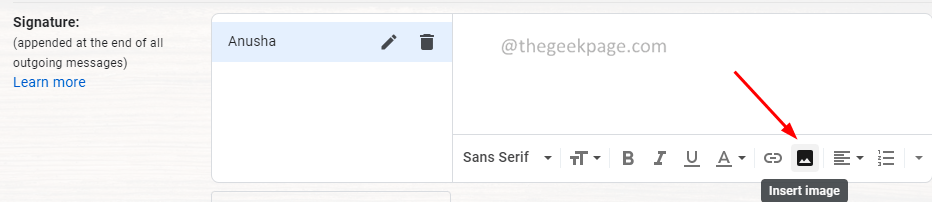
11. Naršykite ir pasirinkite reikiamą vaizdą.
12. Pabandykite išsiųsti bandomąjį el. laišką ir patikrinkite, ar tai išsprendžia problemą.
2 pataisymas: priglobkite vaizdą internete ir naudokite jį paraše
Jei anksčiau pateikta pataisa nepadėjo, pabandykite talpinti paveikslėlį žiniatinklyje ir naudoti jį parašydami. Galite naudoti bet kurią prieglobos svetainę. Šioje pamokoje mes naudojame postimages.org
1. Atidarykite savo žiniatinklio naršyklę, apsilankykite postimages.org
2. Pagal Skelbkite savo vaizdus čia skyrių, spustelėkite Pasirinkite vaizdus mygtuką.
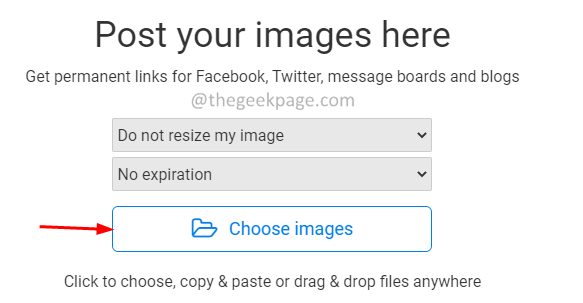
3. Naršykite failus kompiuteryje ir įkelkite pasirinktą vaizdą.
4. Kai vaizdas bus įkeltas, pamatysite, kad būsena baigta.
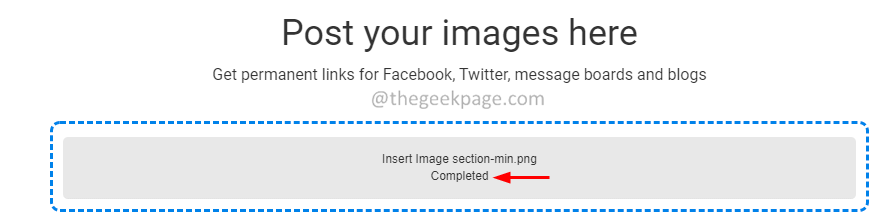
5. Dabar pamatysite daug nuorodų žemiau, pasirinkite Tiesioginę nuorodą ir spustelėkite mygtuką Kopijuoti-įklijuoti, kaip parodyta toliau.

6. Naršyklės lange atidarykite kitą skirtuką ir atidarykite „Gmail“.
7. Spustelėkite ant Nustatymai. (Į krumpliaratį panaši piktograma viršutiniame dešiniajame kampe)
8. Spustelėkite Žiūrėti visus nustatymus.
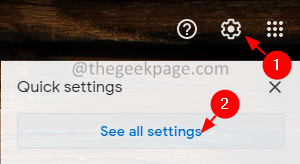
4. Atsidariusiame lange įsitikinkite, kad esate Generolas skirtukas.
5. Slinkite žemyn, kad surastumėte Parašas skyrius.
6. Spustelėkite parašą norite redaguoti.
7. Spustelėkite ant Įterpti vaizdą piktogramą, kaip parodyta žemiau.
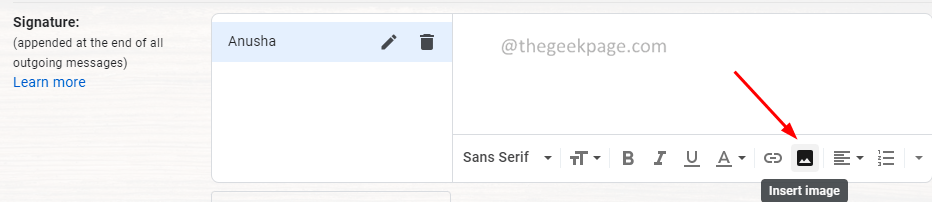
8. Spustelėkite ant Interneto adresas (URL) skirtukas.
9. Dabar įklijuokite nuorodą, nukopijuotą iš 5 veiksmo po Čia įklijuokite vaizdo URL
10. Pamatysite vaizdo peržiūrą.
11. Spustelėkite ant Pasirinkite mygtuką.
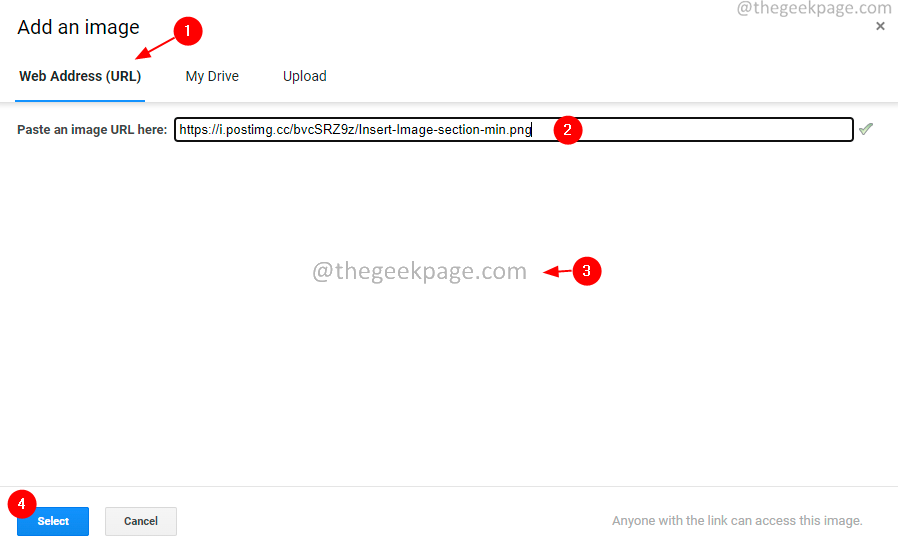
12. Dabar pabandykite išsiųsti bandomąjį el. laišką ir patikrinkite, ar priedas atrodo gerai.
Jei nė vienas iš šių dalykų jums nepadėjo, patikrinkite, ar imtuvo galo nustatymas sukelia problemą. El. pašto paslauga arba programa gali blokuoti vaizdą.
Tai viskas.
Tikimės, kad šis straipsnis buvo informatyvus.
Komentuokite ir praneškite mums apie pataisymą, kuris padėjo išspręsti problemą, ir laukite daugiau patarimų bei gudrybių.